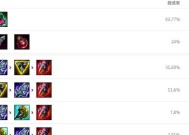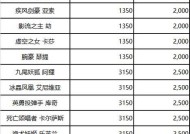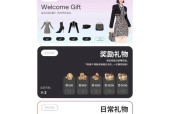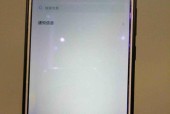英雄联盟画面调整方法?如何设置高低画质?
- 游戏百科
- 2025-05-04
- 1
- 更新:2025-04-21 15:23:56
《英雄联盟》(LeagueofLegends)作为一款风靡全球的多人在线战斗竞技游戏,提供给玩家的画面质量选项非常丰富,包括但不限于画质、阴影、特效等。但是,玩家在享受高品质画面的同时,也可能会遇到游戏运行不流畅的情况。学会如何调整游戏画面设置,使之既能满足视觉体验,又能保证游戏性能,是许多玩家所关心的话题。本文将详细介绍如何在《英雄联盟》中调整画面设置,提供高、低画质的具体设置方法,同时解答一些常见的相关问题。
画质设置的基础知识
在开始调整之前,了解一些基础知识是必要的。游戏中的画面设置通常包括以下几个方面:
分辨率:指屏幕显示图像的精细程度,数值越大,图像越清晰。
图形:决定游戏图形渲染的质量,包含模型细节、贴图精度等。
阴影质量:影响游戏内阴影的深度和清晰度,高阴影质量可以提升游戏的真实感。
特效质量:控制游戏中各种特效(如爆炸、魔法效果等)的表现程度。
粒子效果:影响天气、火、水等效果的视觉呈现。
纹理过滤:影响图像边缘的平滑程度。
视距:决定能看见的最远距离,与游戏性能息息相关。
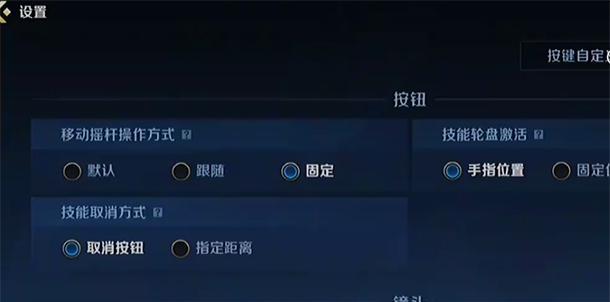
如何在英雄联盟中调整画面设置
进入设置界面
1.打开《英雄联盟》客户端。
2.点击左上角的“设置”图标(齿轮形状)。
3.在弹出的菜单中选择“视频”选项卡。
调整画面质量
在视频设置界面,你可以看到多个画质调整选项:
图形:默认情况下,游戏会自动选择适合你电脑配置的图形设置。如果你想手动调整,可以在这里选择不同的图形质量。
阴影质量:可以设置为低、中、高三个级别。设置为“低”可以有效提升游戏性能。
特效质量:包括粒子效果、纹理和视距等,每个选项都可以独立调整为低、中、高三个级别。
界面缩放:允许玩家根据自己的屏幕尺寸调整用户界面的大小。
设置高画质
如果你的电脑配置较好,追求最佳的视觉体验,可以按照以下步骤操作:
1.将图形、特效质量、粒子效果、纹理、视距等选项全部设置为“高”。
2.阴影质量设置为“高”,以获得更逼真的游戏环境。
3.根据个人喜好调整界面缩放,以便操作更加舒适。
设置低画质
若你的电脑配置一般,或者想要更流畅的游戏体验,可以按照以下步骤操作:
1.将图形、特效质量、粒子效果、纹理、视距等选项全部设置为“低”。
2.阴影质量设置为“低”,这样可以减少对显卡的负担。
3.适当降低分辨率,以减轻GPU和CPU的负载。
4.调整界面缩放,避免操作界面占用过多屏幕空间。
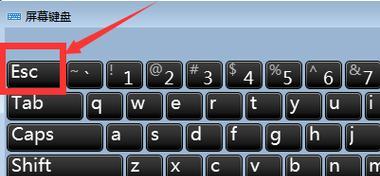
常见问题与技巧分享
如何判断是否需要调整画质?
如果在游戏过程中遇到卡顿、掉帧等情况,就说明你的电脑可能无法负荷当前的画质设置,需要适当降低画质。反之,如果游戏运行非常流畅,但你希望获得更好的视觉体验,可以尝试提高画面设置。
如何在游戏中快速调整?
在游戏中按下“Esc”键,然后选择“视频”选项,即可快速访问和调整画质设置。
画面设置的推荐配置是什么?
《英雄联盟》的推荐配置是中等画质设置。如果你的电脑性能在推荐配置以上,可以适当提高画质;若低于推荐配置,建议降低画质。
调整画面设置后需不需要重启游戏?
不需要。《英雄联盟》允许你在游戏过程中实时调整画面设置,并且更改会即时生效。
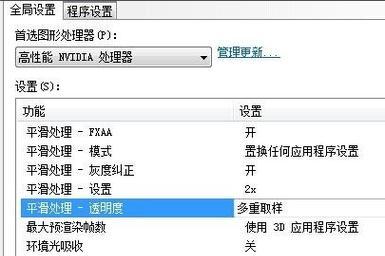
综上所述
掌握《英雄联盟》的画面调整方法,对游戏的视觉体验和性能平衡具有重要意义。通过本文的指导,相信你已经能够根据自己的电脑性能和喜好,灵活调整游戏画面设置,优化游戏体验。记得,合适的画面设置不仅可以让你享受《英雄联盟》带来的乐趣,也能保证游戏运行的流畅性。祝你游戏愉快!